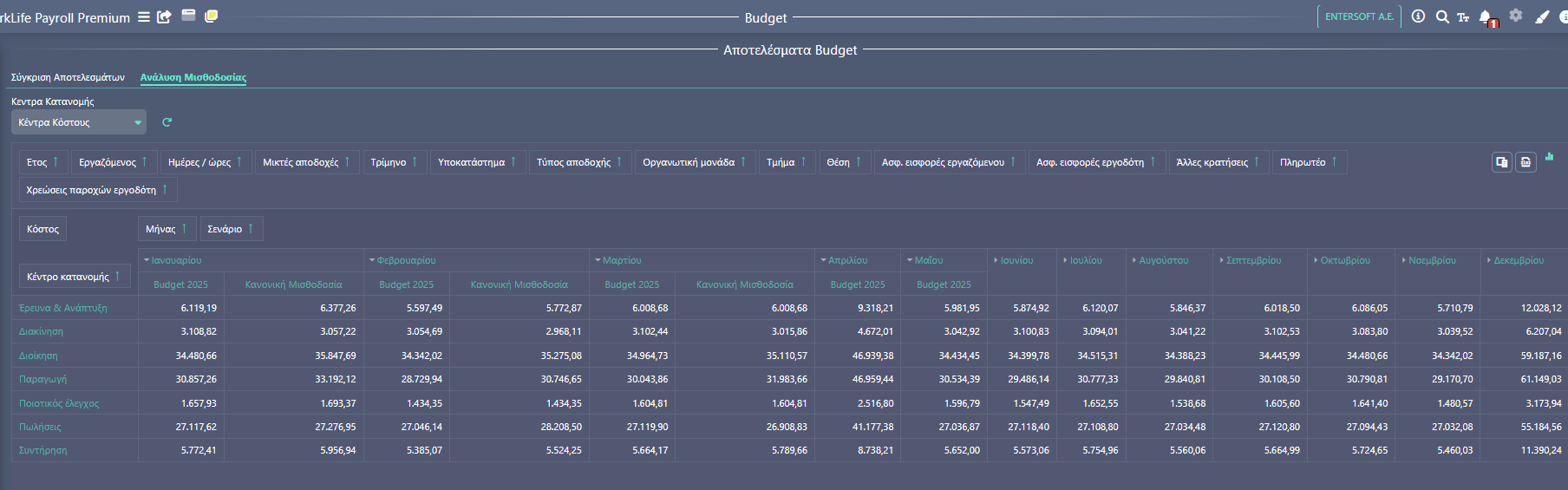Σενάρια
Αρχικά δημιουργούμε το σενάριο που θα διαμορφώσουμε, στην παραμετροποίηση μισθοδοσίας – σενάρια :
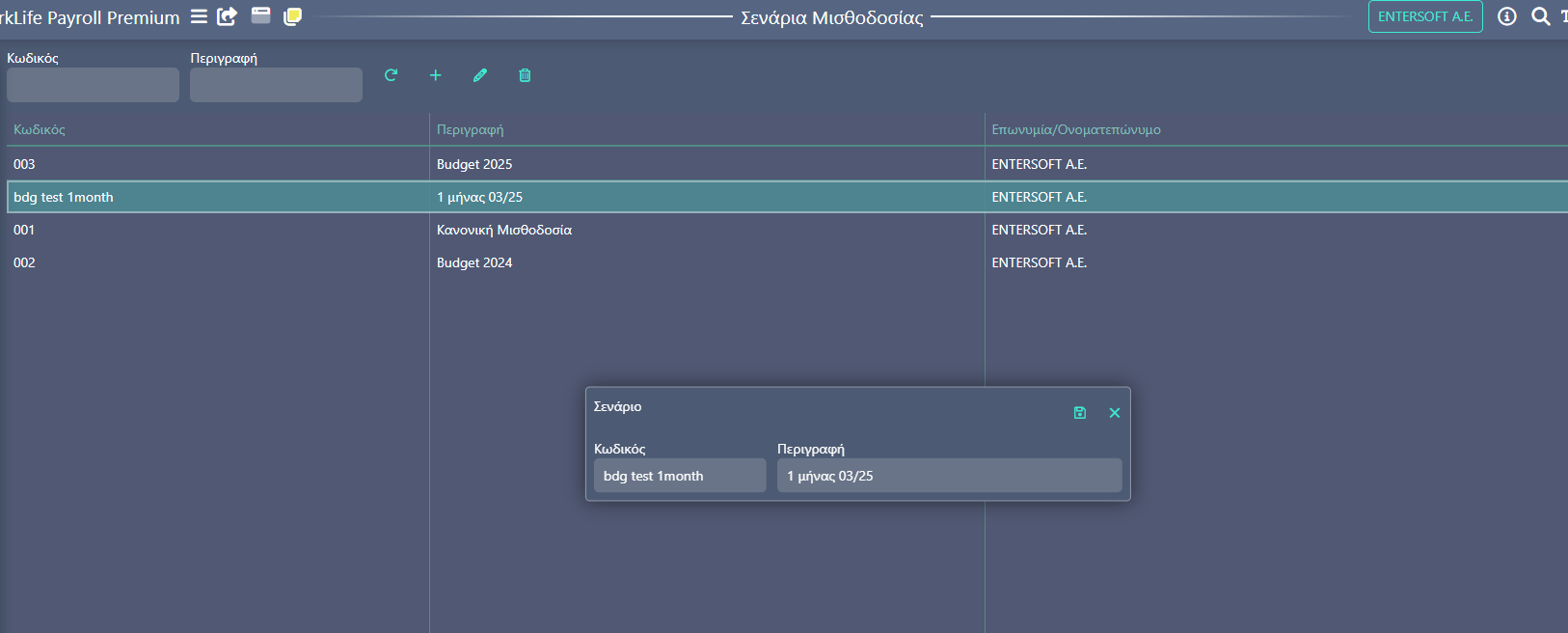
Εισαγωγή & Αρχική Διαμόρφωση
Επιλέγοντας «Οικονομικές Συμφωνίες – Budget», μεταφερόμαστε στη σελίδα διαμόρφωσης και διαχείρισης των Budgets. Στις παρακάτω ενότητες, περιγράφεται αναλυτικά η διαδικασία δημιουργίας ενός Budget με βάση ένα προκαθορισμένο σενάριο, τον τρόπο διαχείρισης και επεξεργασίας του (προσθαφαιρέσεις εργαζόμενων, σενάρια αυξήσεων, bonus, πρόσθετες αποδοχές κλπ.), τον υπολογισμό του και τέλος τις αναφορές ανάλυσης των αποτελεσμάτων και της σύγκρισης με τα actual δεδομένα της κανονικής μισθοδοσίας.
Για την διευκόλυνση του χρήστη, στις σχετικές οθόνες υπάρχουν αναλυτικές οδηγίες που καθοδηγούν σε κάθε βήμα της διαδικασίας.
Αρχική διαμόρφωση Budget
Επιλογή Σεναρίου (1)
Ξεκινάμε με την επιλογή ενός σεναρίου που έχει ήδη δημιουργηθεί. Το σενάριο αποτελεί τη βάση για όλους τους υπολογισμούς.
Ορισμός Ημερομηνίας Αναφοράς (2)
Η ημερομηνία αναφοράς είναι το χρονικό σημείο από το οποίο αντλούνται οι Εργαζόμενοι και τα δεδομένα τους :
Πολιτικές απασχόλησης
Μισθοί / ημερομίσθια
Αμοιβές εξ΄ ελευθεριότητας
Ασφαλιστικά ταμεία
Σταθερά bonus
Ωράρια (για τα extras)
Ορισμός Διαστήματος Υπολογισμού (3)
Προσδιορίζουμε το χρονικό διάστημα που αφορά το Budget (π.χ. μήνας, τρίμηνο, έτος).
Αρχικοποίηση
Με την εντολή «Αρχικοποίηση», γίνεται προσωρινή δημιουργία του budget με βάση τα παραπάνω στοιχεία των εργαζομένων.
Τα extras περιλαμβάνουν τα νυχτερινά, αργίες & πρόσθετη απασχόληση μερικής, που προκύπτουν από τα ωράρια και τις υπερωρίες που προκύπτουν από ιστορικά δεδομένα (αντίστοιχη περίοδος προηγούμενου έτους & συνολικά).
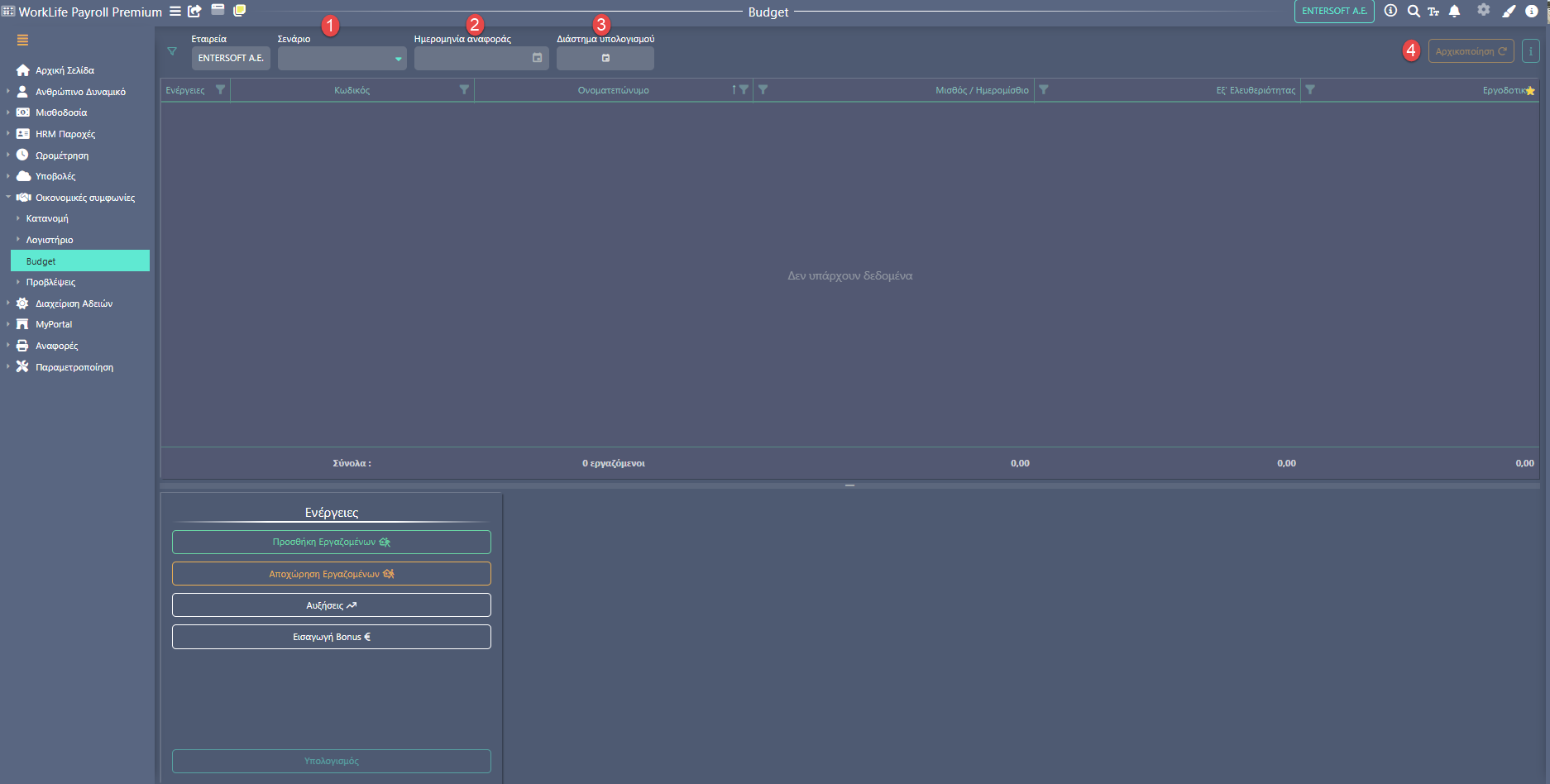
Με την επιλογή της Αρχικοποίησης θα ερωτηθούμε εάν θέλουμε να μηδενιστούν τα “extras” , για περιπτώσεις που επιθυμούμε υπολογισμό χωρίς αυτά.
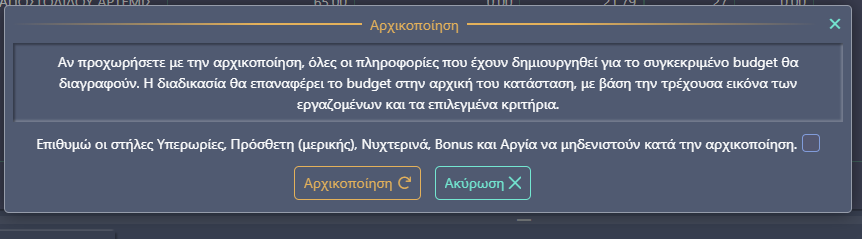
Η διαδικασία μας επιστρέφει τα δεδομένα και τις αντίστοιχες στήλες ανά μισθοδοτική περίοδο – μήνα, που θα αναλύσουμε παρακάτω, ενώ ενεργοποιείται η επιλογή αποθήκευσης (1) για την δημιουργία των Εργαζόμενων και των δεδομένων τους στο σενάριο που διαμορφώνουμε. Ταυτόχρονα είναι διαθέσιμες και οι οδηγίες διαμόρφωσης (2).
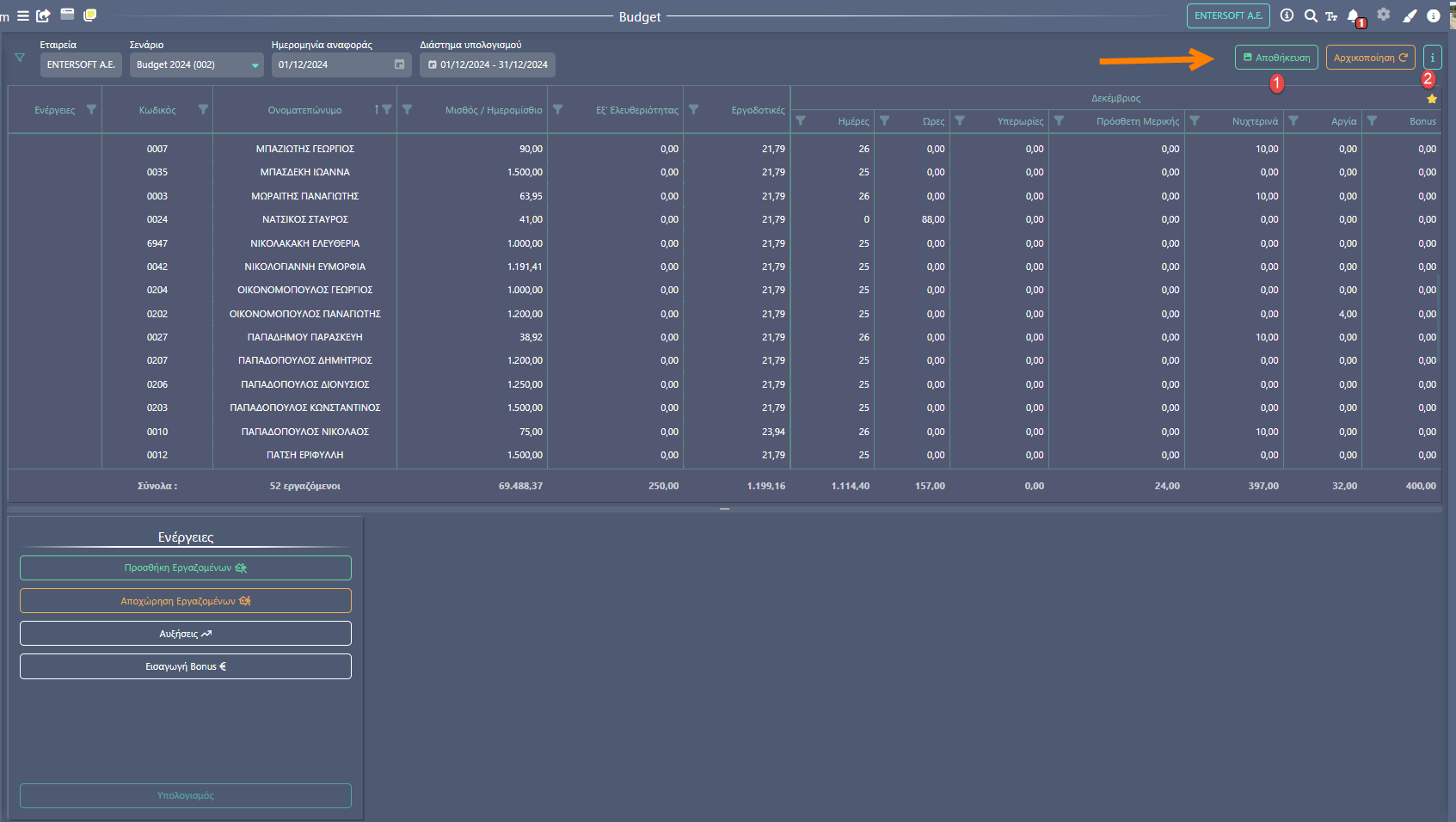
Οδηγίες διαμόρφωσης και επιλογή για επιστροφή στην διαμόρφωση (1) :
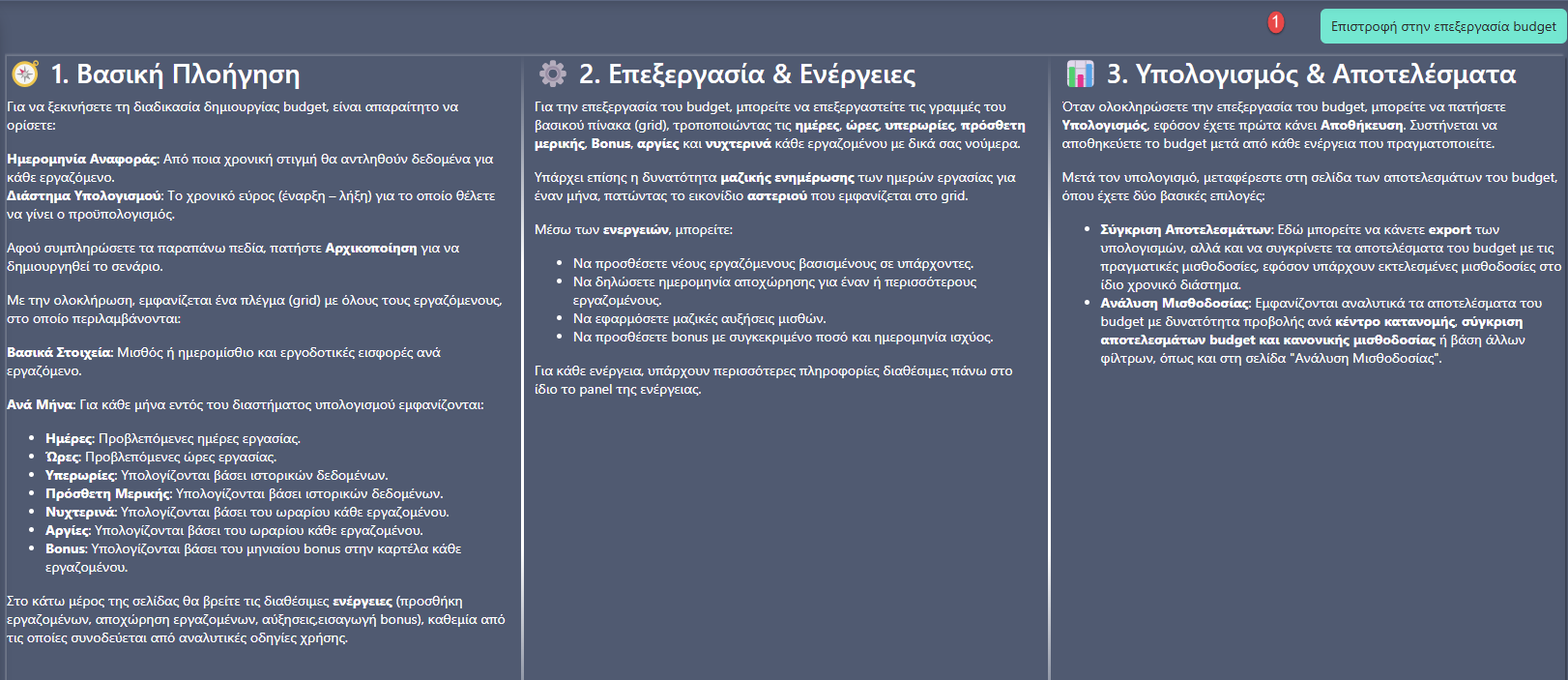
Επιλέγοντας αποθήκευση θα ολοκληρωθεί η αρχική διαμόρφωση, ενώ σε περίπτωση κάποιου προβλήματος στην δημιουργία των εργαζόμενων θα ενημερωθούμε σχετικά με pop up :
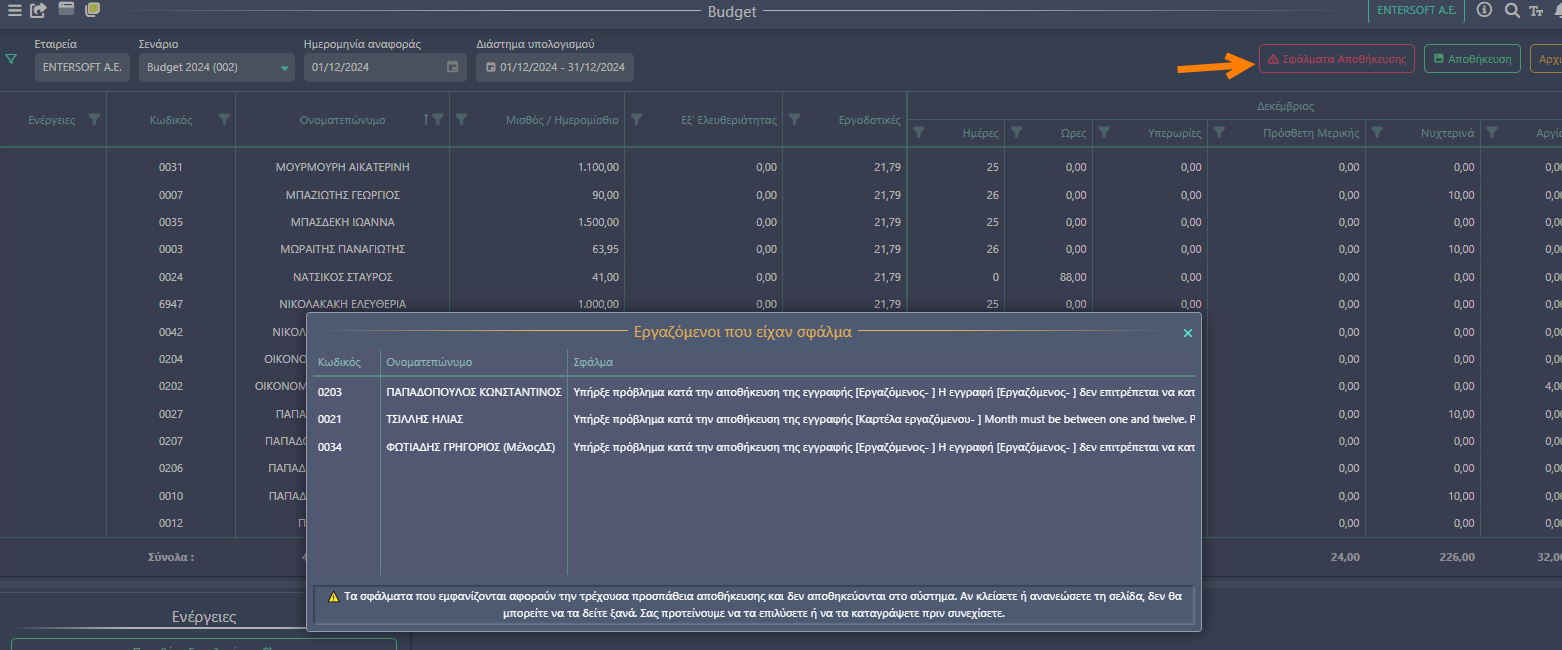
Πλέον το σενάριο μας έχει την αρχική διαμόρφωση και μπορούμε να επιστρέψουμε οποιαδήποτε στιγμή για επεξεργασία. Στο παράδειγμα που ακολουθεί θα χρησιμοποιήσουμε ένα σενάριο budget που αφορά τον Μάρτιο του 2025 και έχει αρχική διαμόρφωση με την εικόνα της 31/03.
Πλέον όταν επιστρέφουμε στην διαμόρφωση, έχουμε την επιλογή συνέχειας της επεξεργασίας ή και την δυνατότητα Αρχικοποίησης :
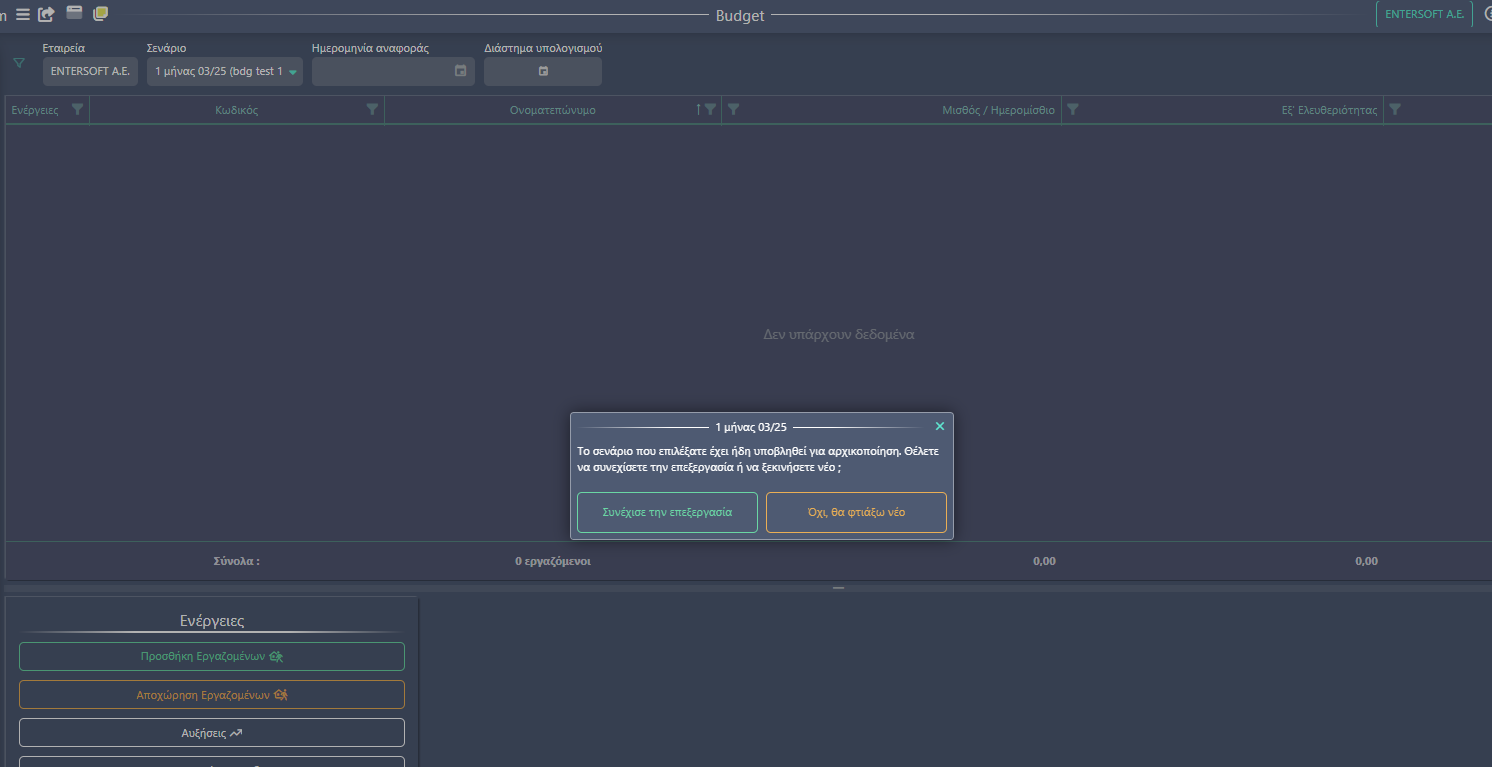
Επεξεργασία
Μετά την αρχική διαμόρφωση, η οθόνη μας χωρίζεται πλέον σε δύο βασικές περιοχές: επεξεργασία (A) και ενέργειες (B).
Στο επάνω μέρος εμφανίζεται ο πίνακας με τους Εργαζόμενους, ο οποίος περιλαμβάνει:
Τη στήλη με τις ενέργειες,
Σταθερές στήλες (όπως Εργαζόμενος, μισθοδοτικά κ.λπ.),
Και επεξεργάσιμες στήλες που αντιστοιχούν σε κάθε μήνα, σύμφωνα με τη χρονική περίοδο του budget.
Οι επεξεργάσιμες στήλες επαναλαμβάνονται για κάθε μήνα εντός του επιλεγμένου χρονικού διαστήματος.
Αναλυτικά οι στήλες:
Ενέργειες (ενημερώνεται από τις ενέργειες και την καταχώρηση bonus)
Σταθερές στήλη Κωδικός και Ονοματεπώνυμο Εργαζόμενου
Σταθερή στήλη Μισθός / ημερομίσθιο
Σταθερή στήλη Εξ’ ελευθεριότητας αμοιβή
Σταθερή στήλη πληροφοριακή εργοδοτικές εισφορές (για το κόστος)
Επεξεργάσιμες στήλες μήνας (ανάλογα το διάστημα επαναλαμβάνονται)
Ημέρες, ώρες
Υπερωρίες, Πρόσθετη Μερικής
Νυχτερινά, Αργίες
Bonus
⭐ Δυνατότητα μαζικής ενημέρωσης των πληρωτέων ημερών που επιθυμούμε (πχ για τον συγκεκριμένο μήνα ενημέρωση με 25 ημέρες οι επιλεγμένοι).
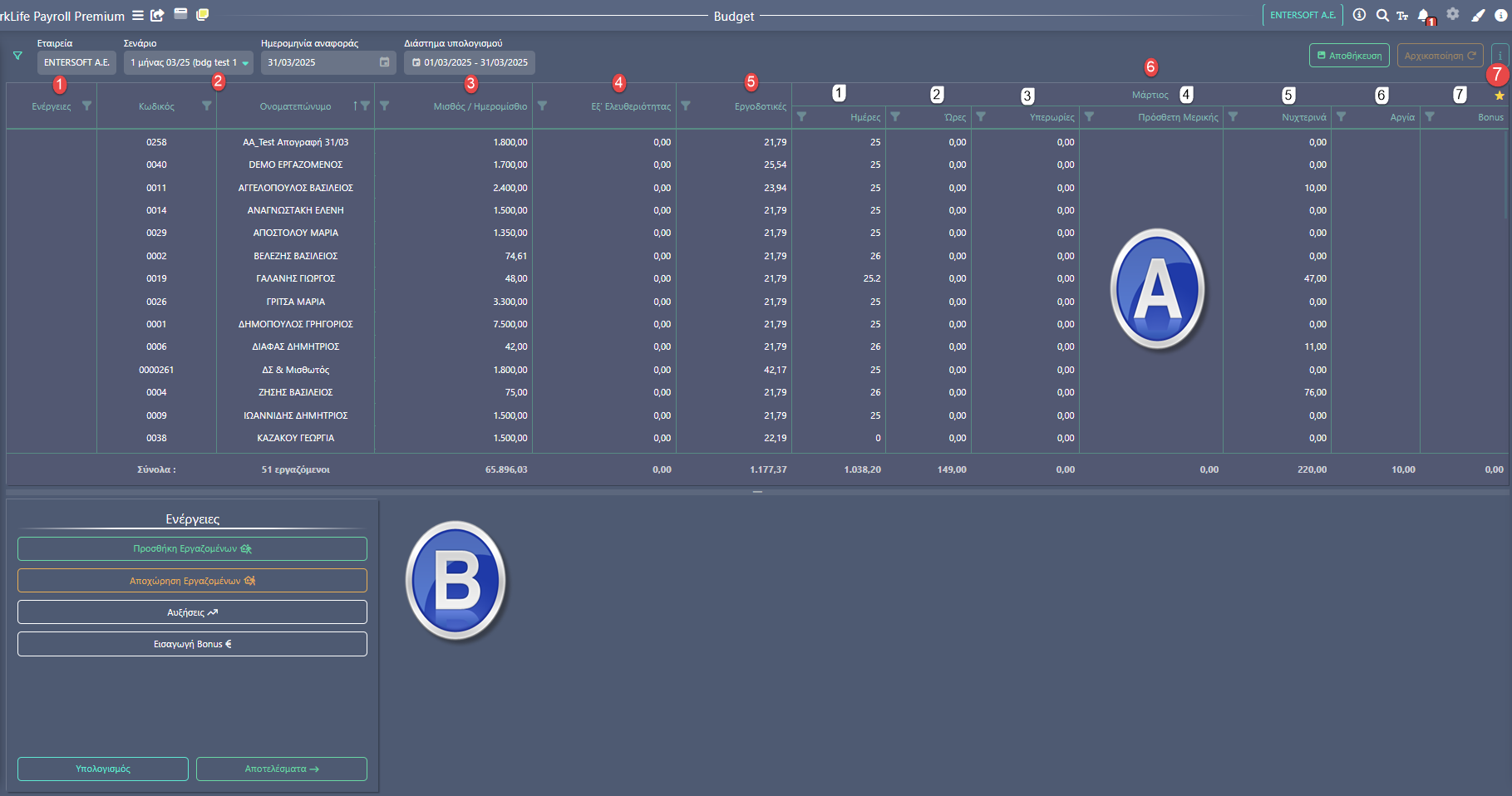
Ενημέρωση ημερών μαζικά ⭐ :
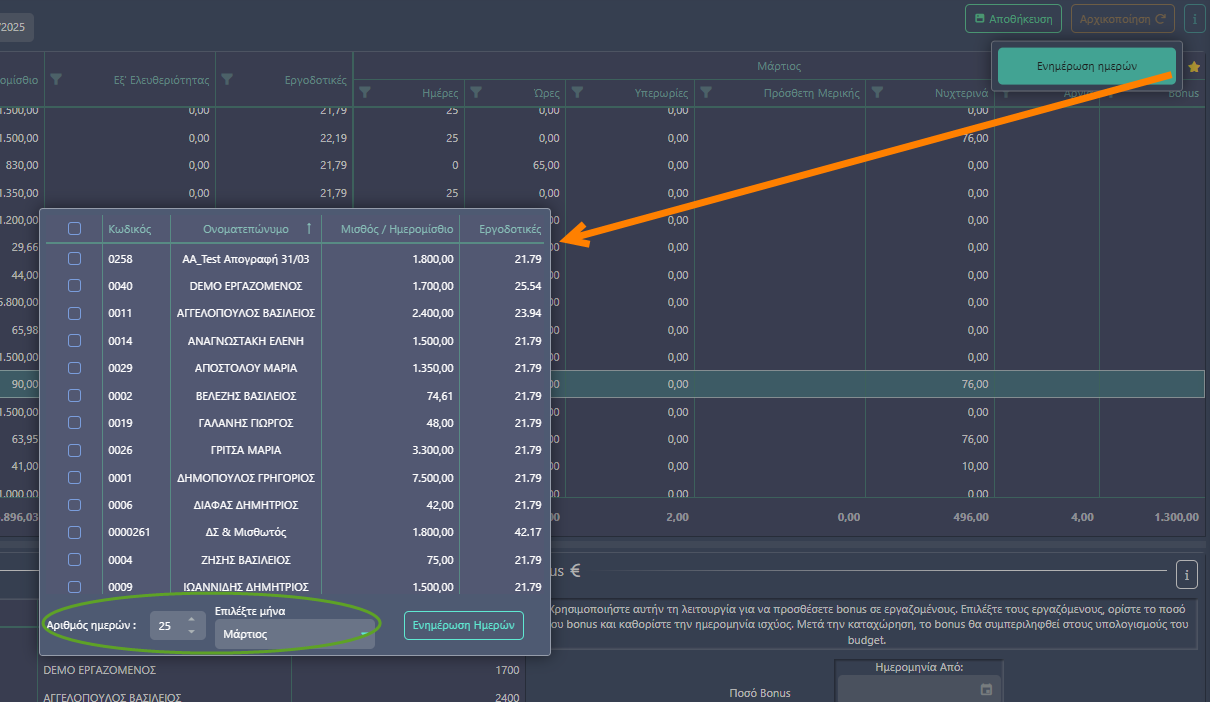
Ολοκληρώνοντας την επεξεργασία στις στήλες των δεδομένων επιλέγουμε πάντα αποθήκευση.
Παράδειγμα με υπολογισμένο διάστημα έτος και ανεπτυγμένους τους μήνες με τις αντίστοιχες στήλες:
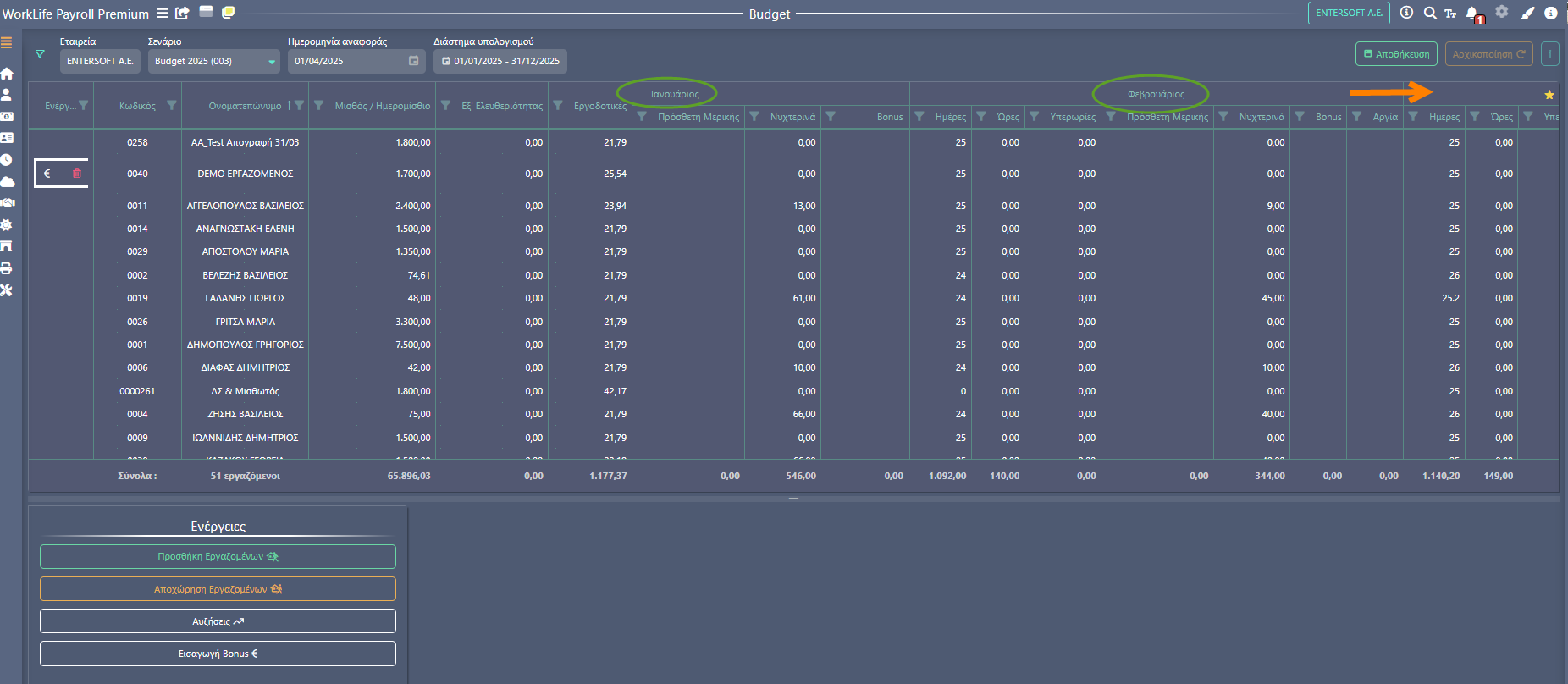
Ενέργειες
Στην δεύτερη περιοχή με τις ενέργειες έχουμε τις δυνατότητες :
Προσθήκη Εργαζόμενων
Αποχώρηση Εργαζόμενων
Αυξήσεις
Εισαγωγή bonus.
Προσθήκη εργαζόμενου (1), όπου ουσιαστικά δημιουργούμε αντίγραφο από ένα εργαζόμενο που επιλέγουμε από την λίστα εργαζόμενων (2), διατηρώντας τον μισθό / ημερομίσθιο ή καταχωρώντας νέο (3), την ημερομηνία έναρξης – πρόσληψης (4) καθώς και το πλήθος (5) - (πχ 3 εργαζόμενοι σαν την επιλογή μας). Τέλος επιλέγουμε προσθήκη Εργαζόμενων (6), ενώ αναλυτικές οδηγίες υπάρχουν και στην εφαρμογή (7). ΠΡΟΣΟΧΗ ΧΡΕΙΑΖΕΤΑΙ ΑΠΟΘΗΚΕΥΣΗ ΟΛΟΥ ΤΟΥ ΣΕΝΑΡΙΟΥ:
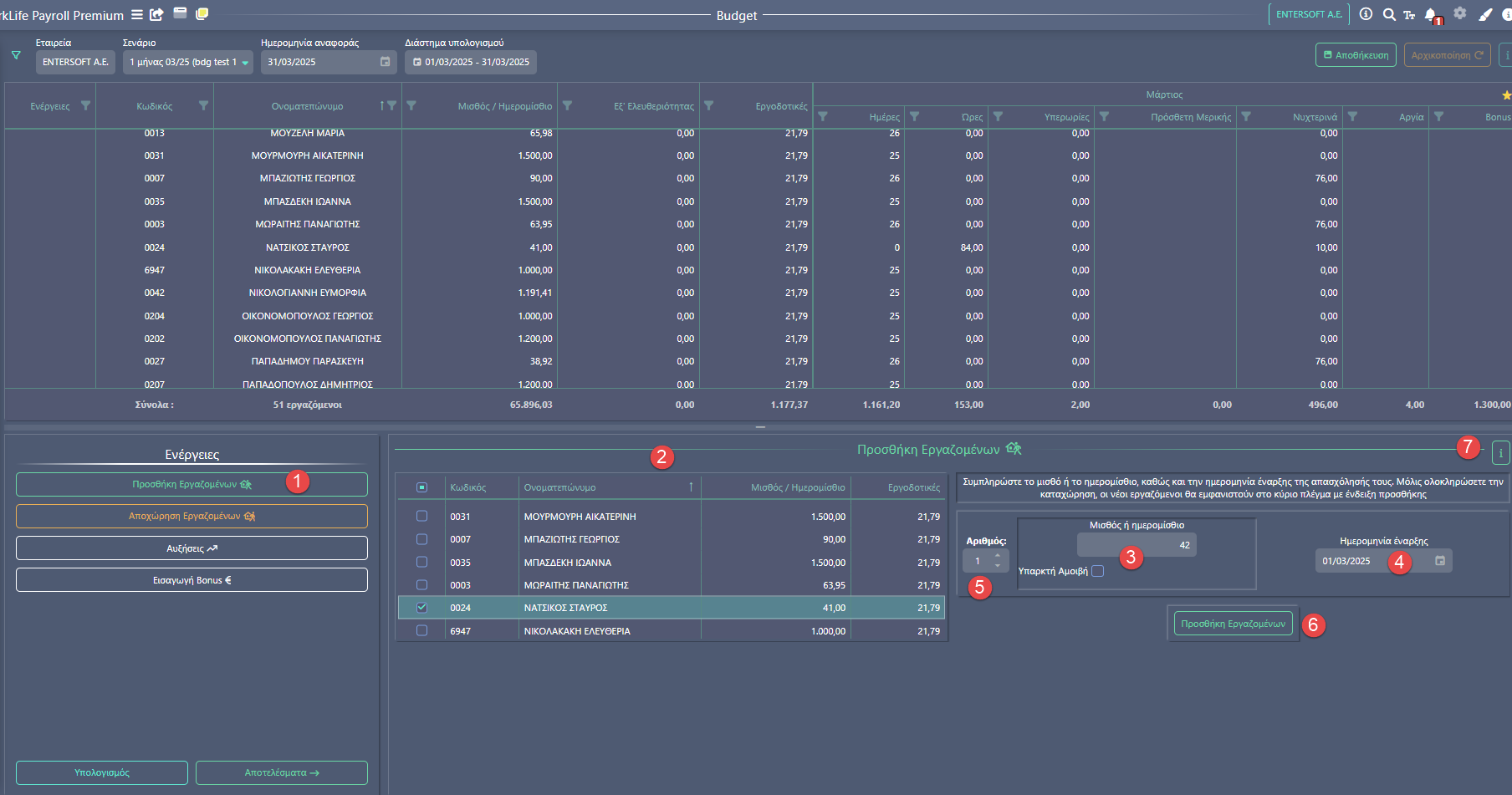
i 7 (αναλυτικές οδηγίες):
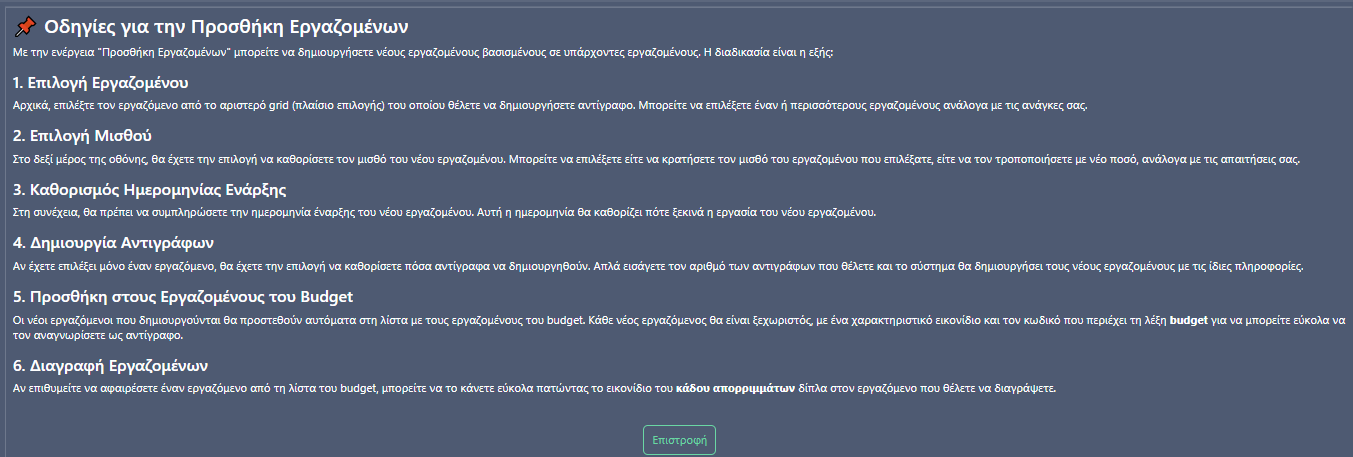
Μετά την καταχώρηση ο νέος μας εργαζόμενος, εμφανίζεται στον πίνακα ενώ έχει ενεργοποιηθεί και η στήλη ενέργειες με πληροφοριακά την ημερομηνία έναρξης και δυνατότητα διαγραφής :
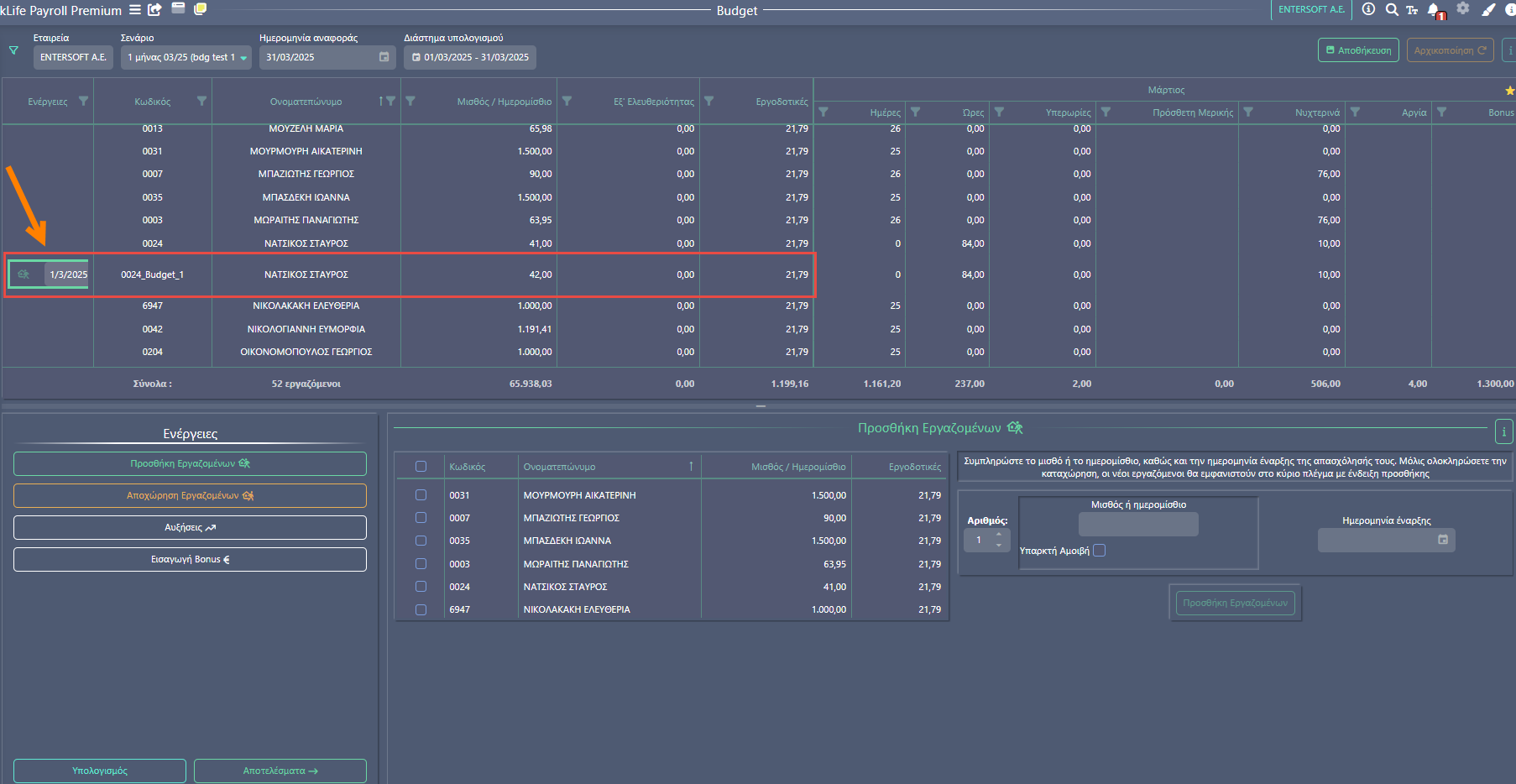
Αντίστοιχα μπορούμε να καταχωρήσουμε αποχώρηση Εργαζόμενων (1) στο σενάριο μας, επιλέγοντας από την λίστα (2) και δηλώνοντας την ημερομηνία αποχώρησης (3) και τέλος για αποθήκευση επιλέγουμε την Αποχώρηση Εργαζόμενων (4), ενώ με την επιλογή i (5) έχουμε τις αναλυτικές οδηγίες.
ΠΡΟΣΟΧΗ ΧΡΕΙΑΖΕΤΑΙ ΑΠΟΘΗΚΕΥΣΗ ΟΛΟΥ ΤΟΥ ΣΕΝΑΡΙΟΥ (6) :
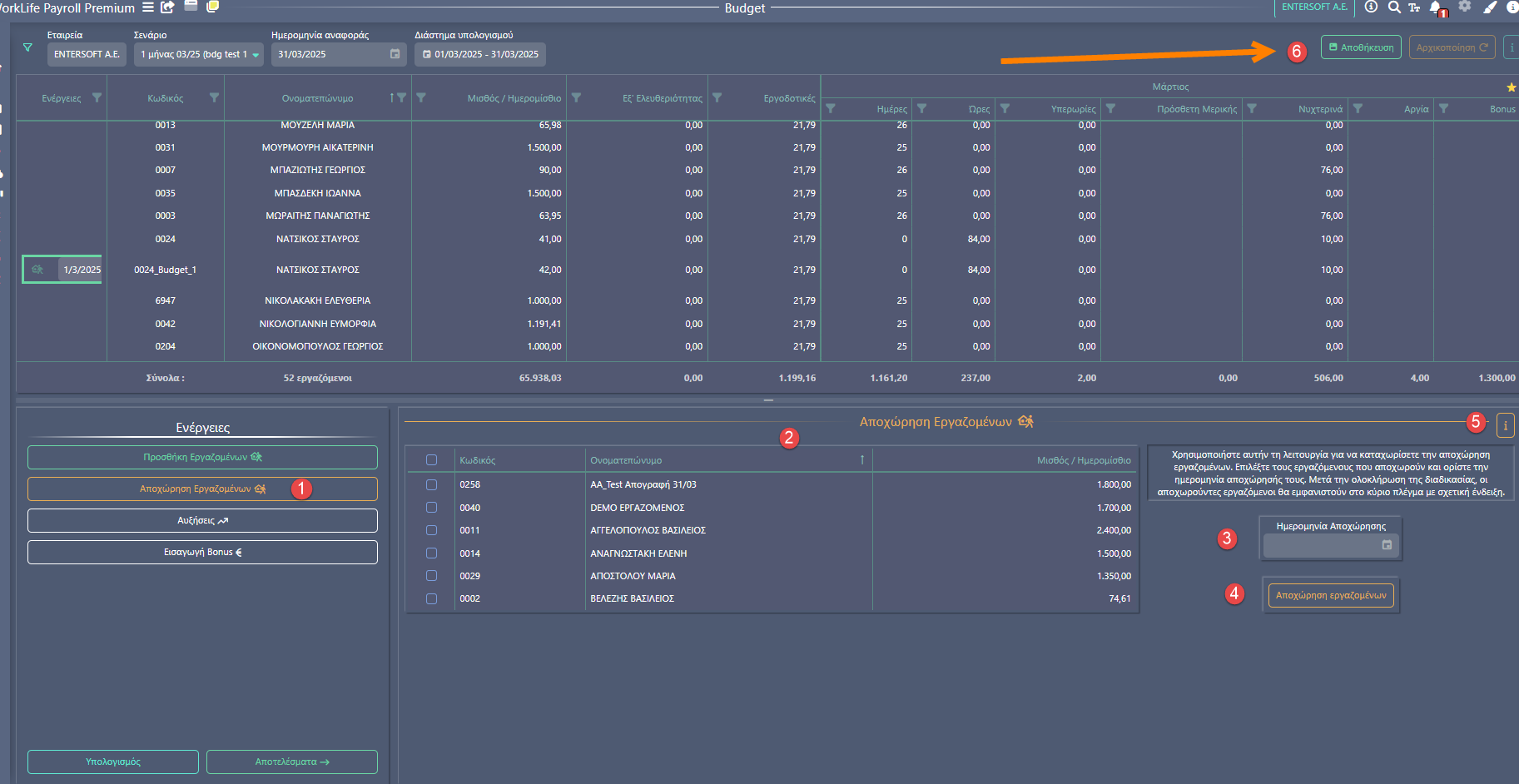
Αναλυτικές οδηγίες i (5) :
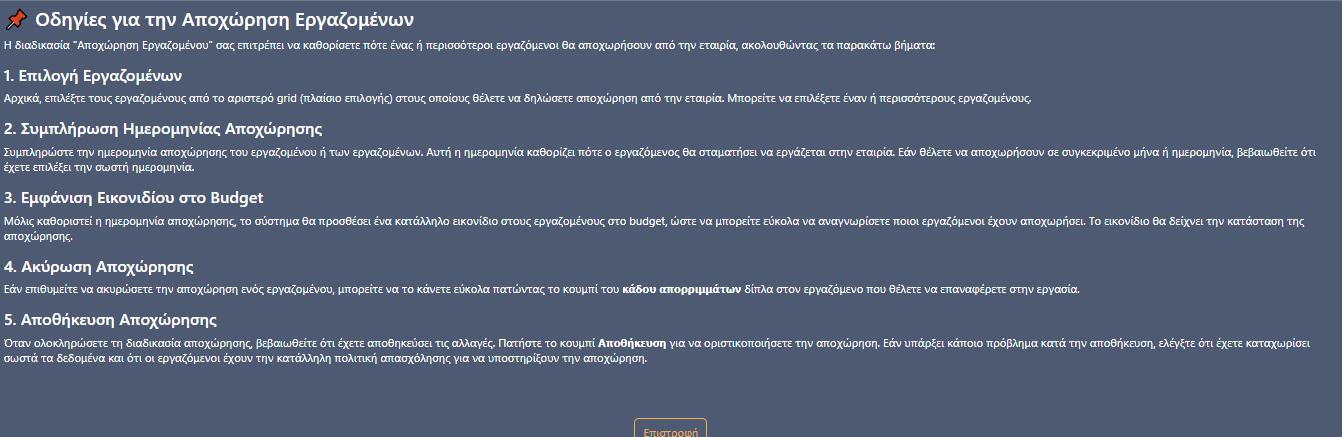
Αυξήσεις
Με την επιλογή των αυξήσεων (1), έχουμε την δυνατότητα αύξησης σε ένα εργαζόμενο με επιλογή από λίστα (με επιλογές ποσού ή ποσοστιαίας αύξησης- 2) ή μαζικής αύξησης με επιλογή από λίστα (με επιλογές ή επιπλέον ποσό ή ποσοστιαίας αύξησης- 3) ημερομηνία έναρξης (4) και τέλος επιλογή προσθήκης (5). Με την επιλογή i (6) έχουμε αναλυτικές οδηγίες και δεν ξεχνάμε την αποθήκευση του σεναρίου (7) :
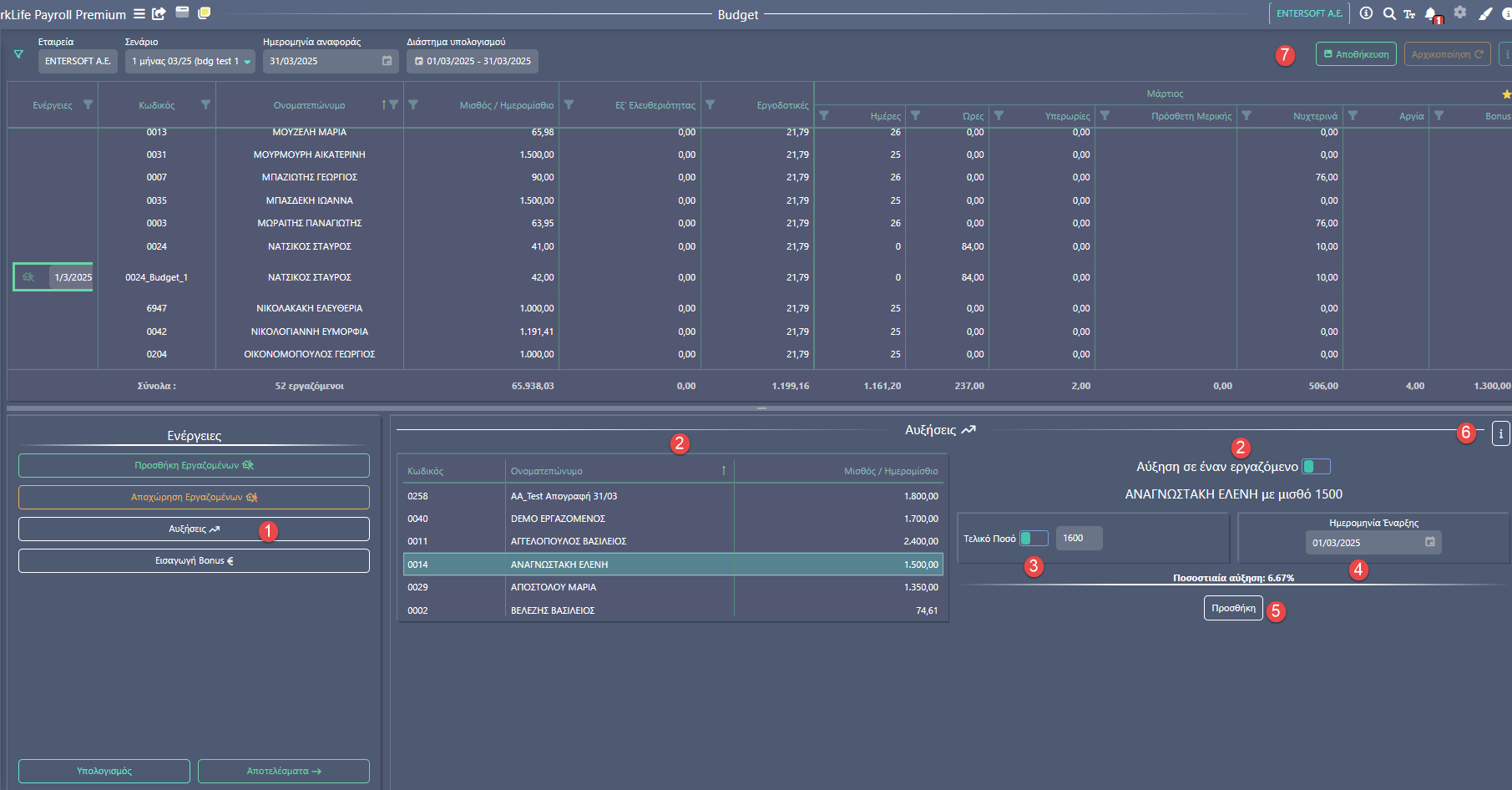
ή μαζικά σε επιλεγμένους :
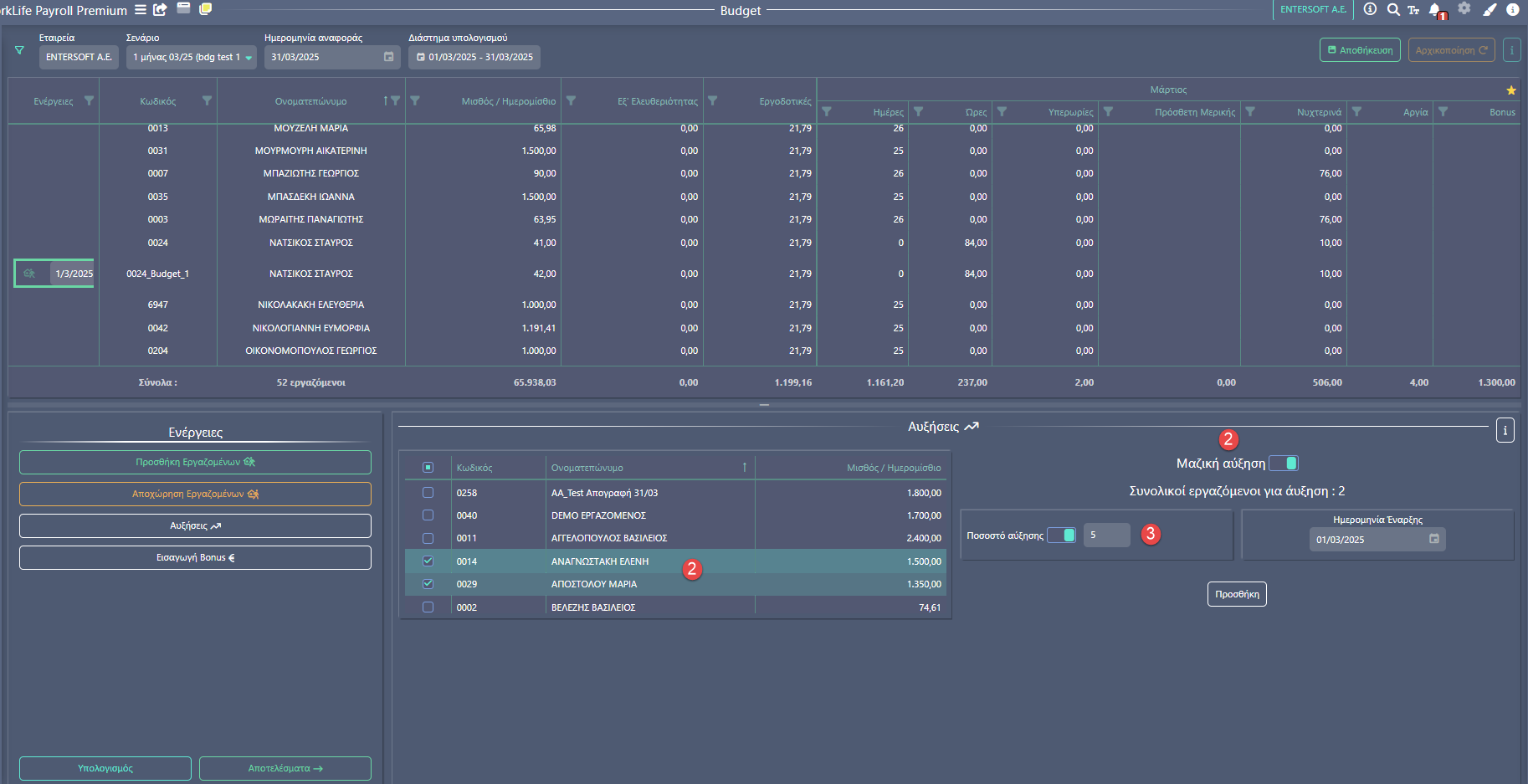
i 6 (αναλυτικές οδηγίες):
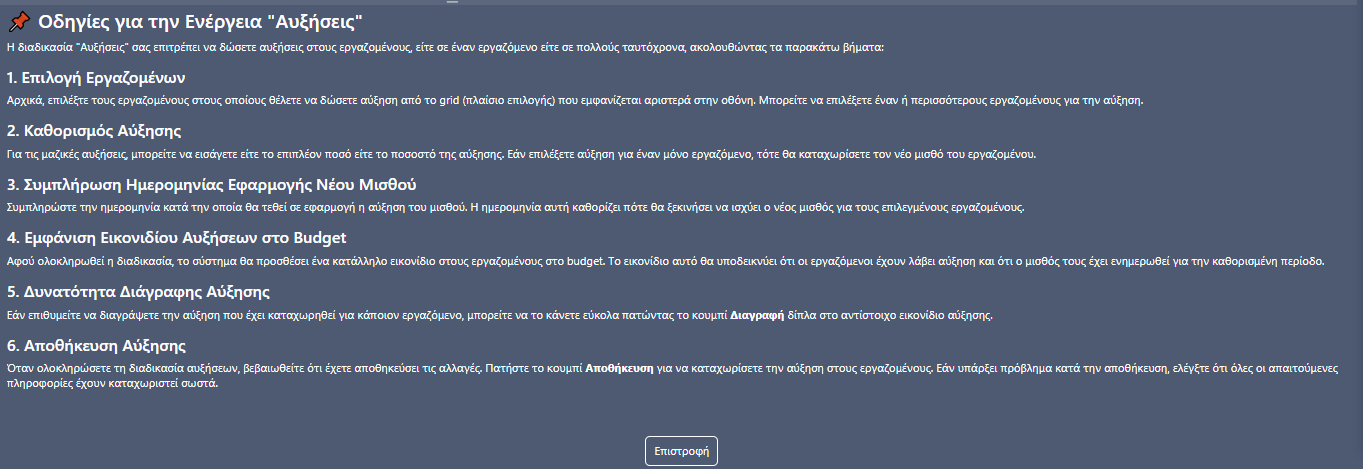
Μετά την καταχώρηση της αύξησης στην εργαζόμενη, εμφανίζεται στον πίνακα και στην στήλη ενέργειες με την ένδειξη της αύξησης  . Με την επιλογή μπορούμε να δούμε πληροφορίες με την αύξηση :
. Με την επιλογή μπορούμε να δούμε πληροφορίες με την αύξηση :

Εισαγωγή bonus
Με την επιλογή της εισαγωγής bonus (1), έχουμε την δυνατότητα εισαγωγής στους επιλεγμένους εργαζόμενους με επιλογή από λίστα (2), το ποσό του bonus (3) και το χρονολογικό διάστημα για τον επιμερισμό του (4). Με την ίδια λογική και των υπολοίπων ενεργειών, με την προσθήκη καταχωρούμε τα bonus (5) και αποθηκεύουμε οριστικά όλο το σενάριο (6).Με την επιλογή i (7) έχουμε αναλυτικές οδηγίες :
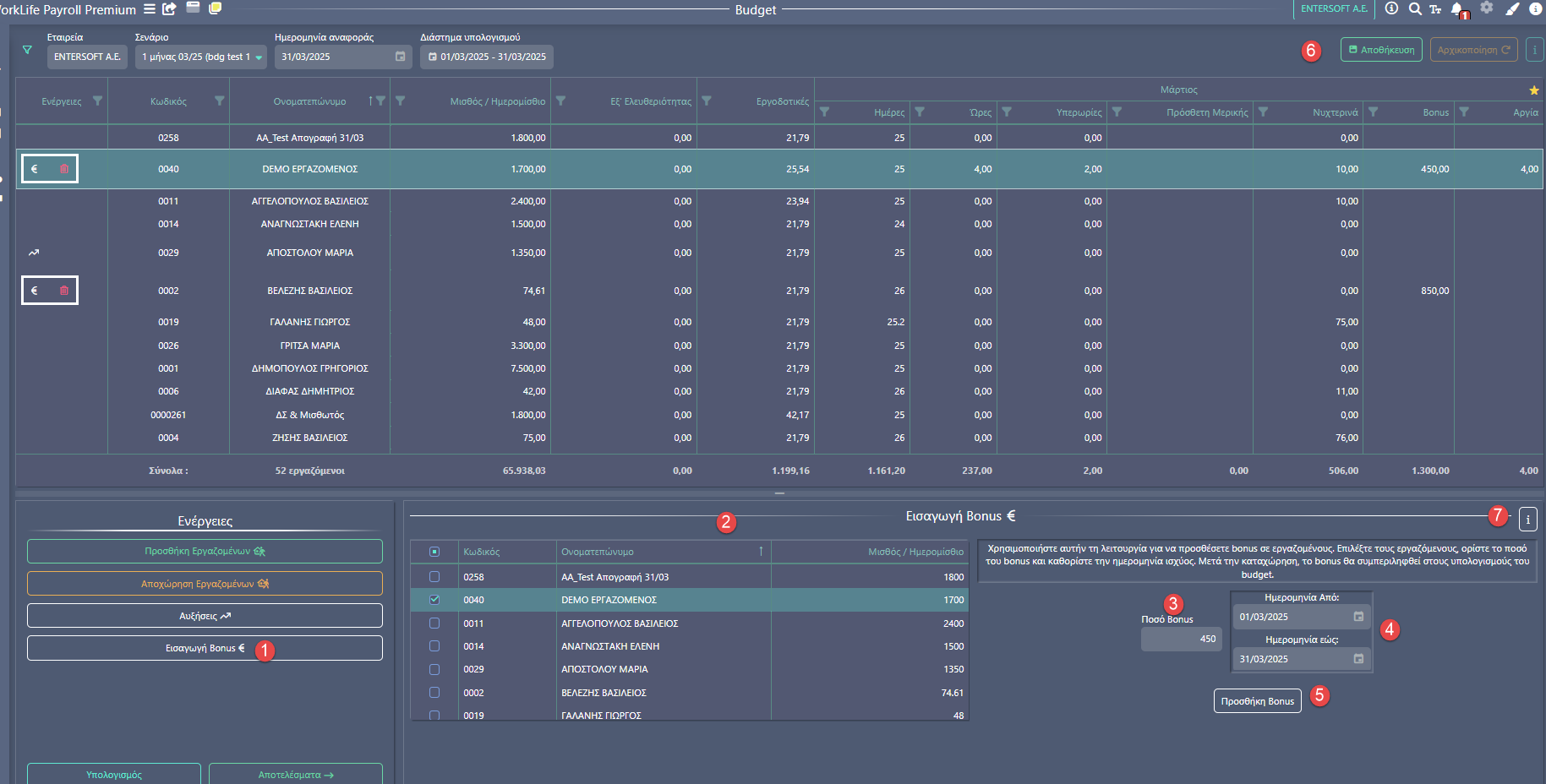
Μετά την καταχώρηση του bonus στον εργαζόμενο, εμφανίζεται στον πίνακα και στην στήλη ενέργειες με την ένδειξη € , ενώ έχουμε την δυνατότητα διαγραφής :
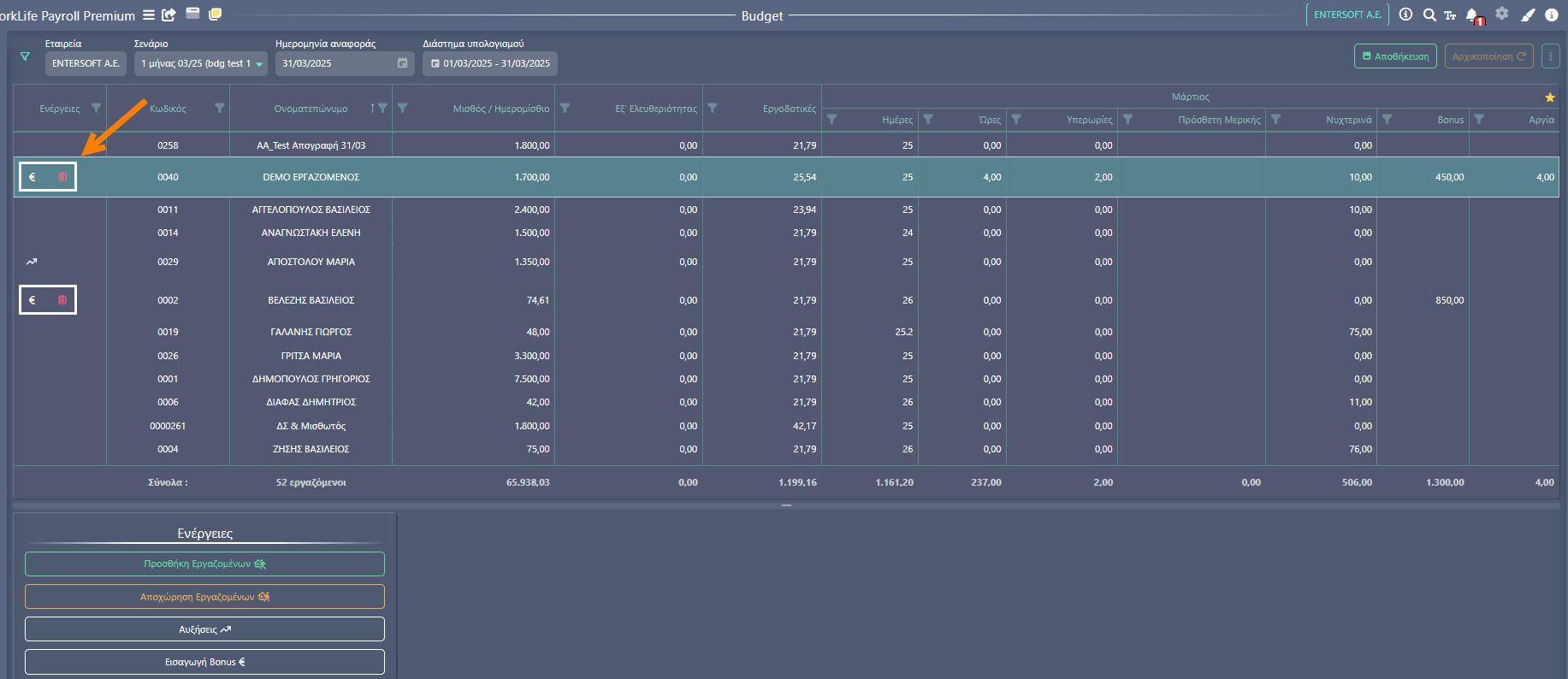
i 7 (αναλυτικές οδηγίες):
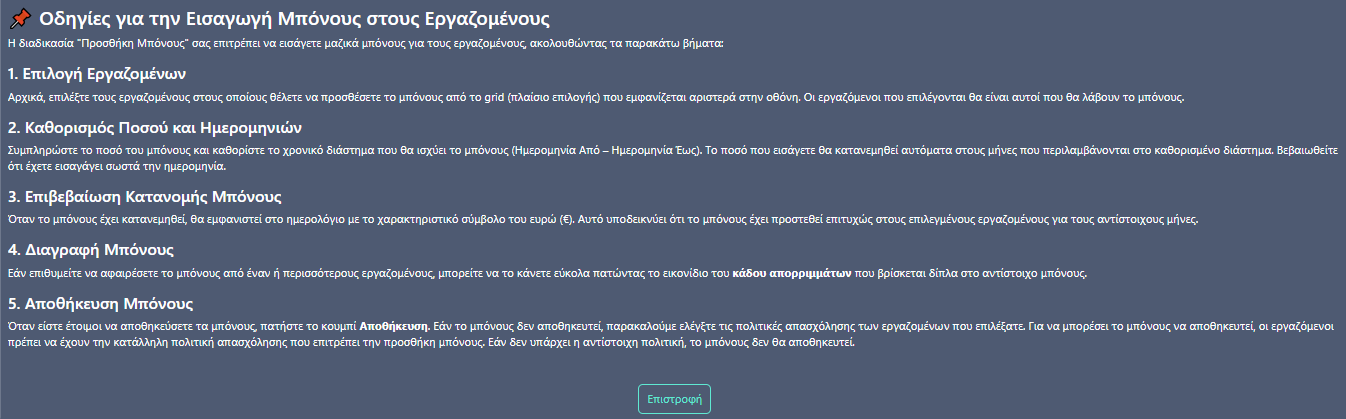
Υπολογισμός
Μετά την ολοκλήρωση της επεξεργασίας και των ενεργειών, μπορούμε να προχωρήσουμε στον υπολογισμό του budget και να προβούμε στην προβολή των σχετικών αποτελεσμάτων.
Η διαδικασία επεξεργασίας μπορεί να συνεχιστεί οποιαδήποτε στιγμή, με δυνατότητα επαναυπολογισμού του budget.
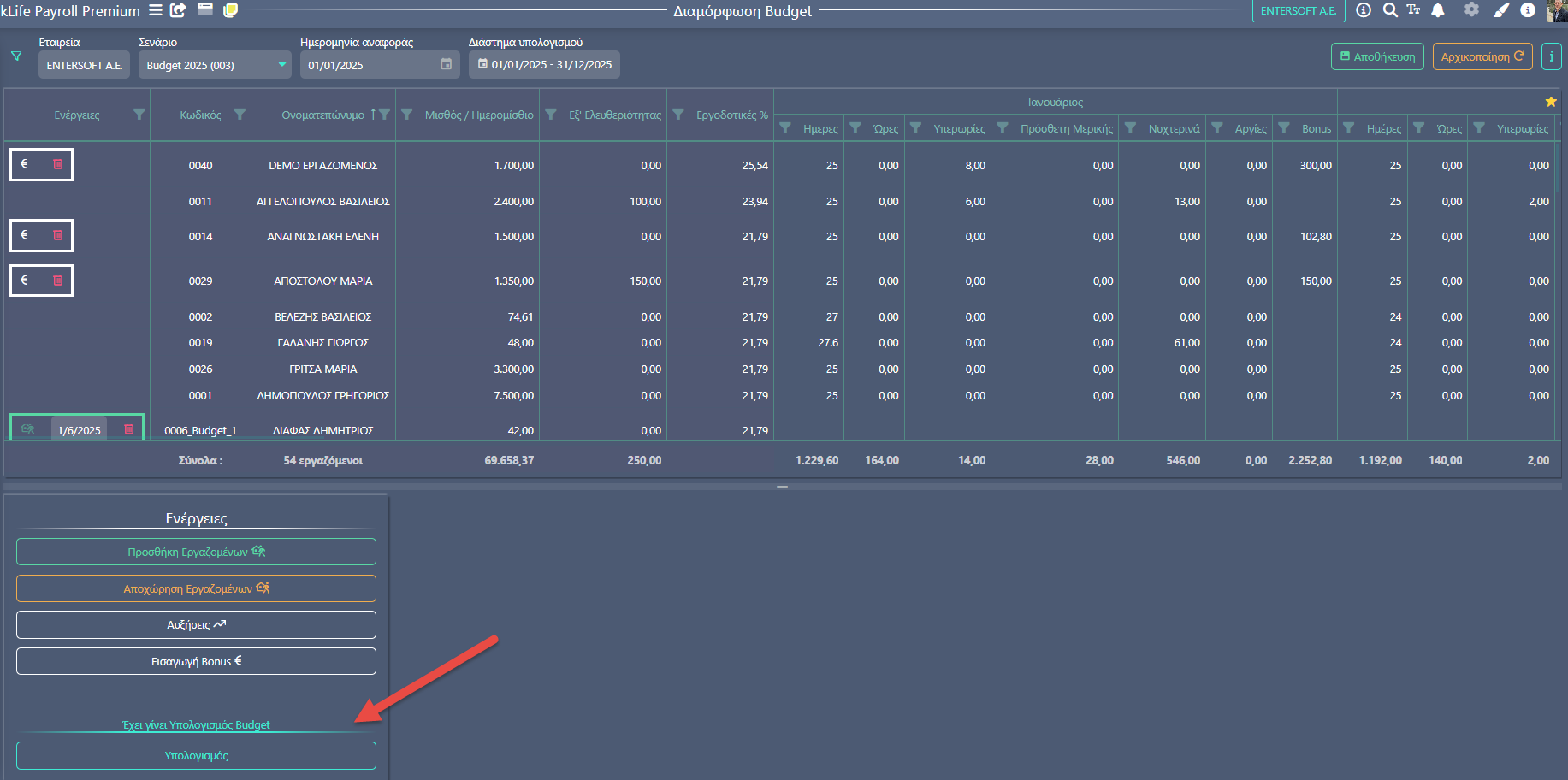
Αποτελέσματα Budget
Τα αποτελέσματα περιλαμβάνουν αναλυτική παρουσίαση του budget & σύγκριση με την κανονική μισθοδοσία.
Τα αποτελέσματα, αποτελούνται από δυο διαφορετικές αναφορές. Η πρώτη είναι μια απλή αναφορά «Σύγκριση Αποτελεσμάτων» με τις μικτές αποδοχές και το κόστος ανά εργαζόμενο (1), ενώ έχουμε την δυνατότητα σύγκρισης με την κανονική μισθοδοσία (2). Επιπλέον είναι διαθέσιμα τα βασικά φίλτρα (3) :
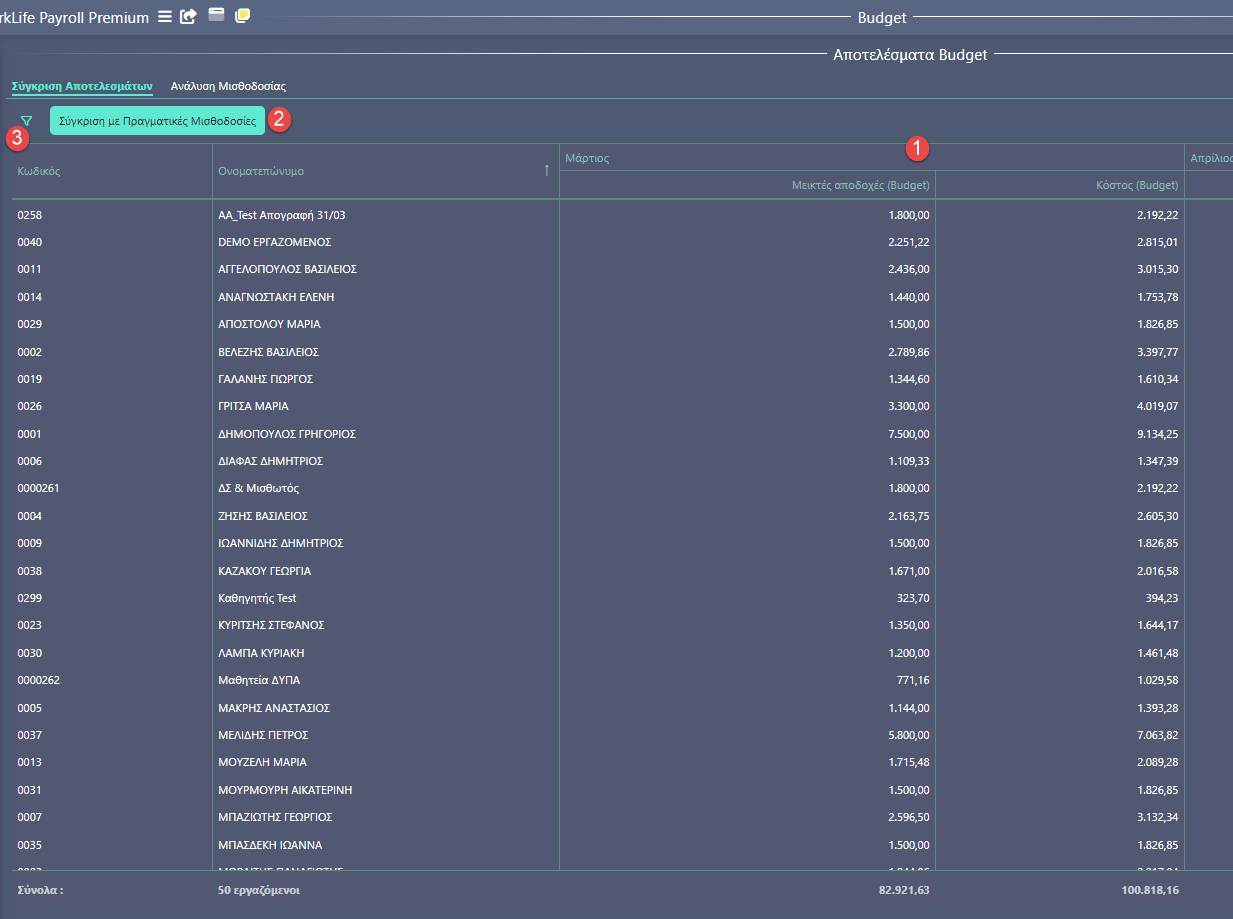
Σύγκριση με την κανονική μισθοδοσία :
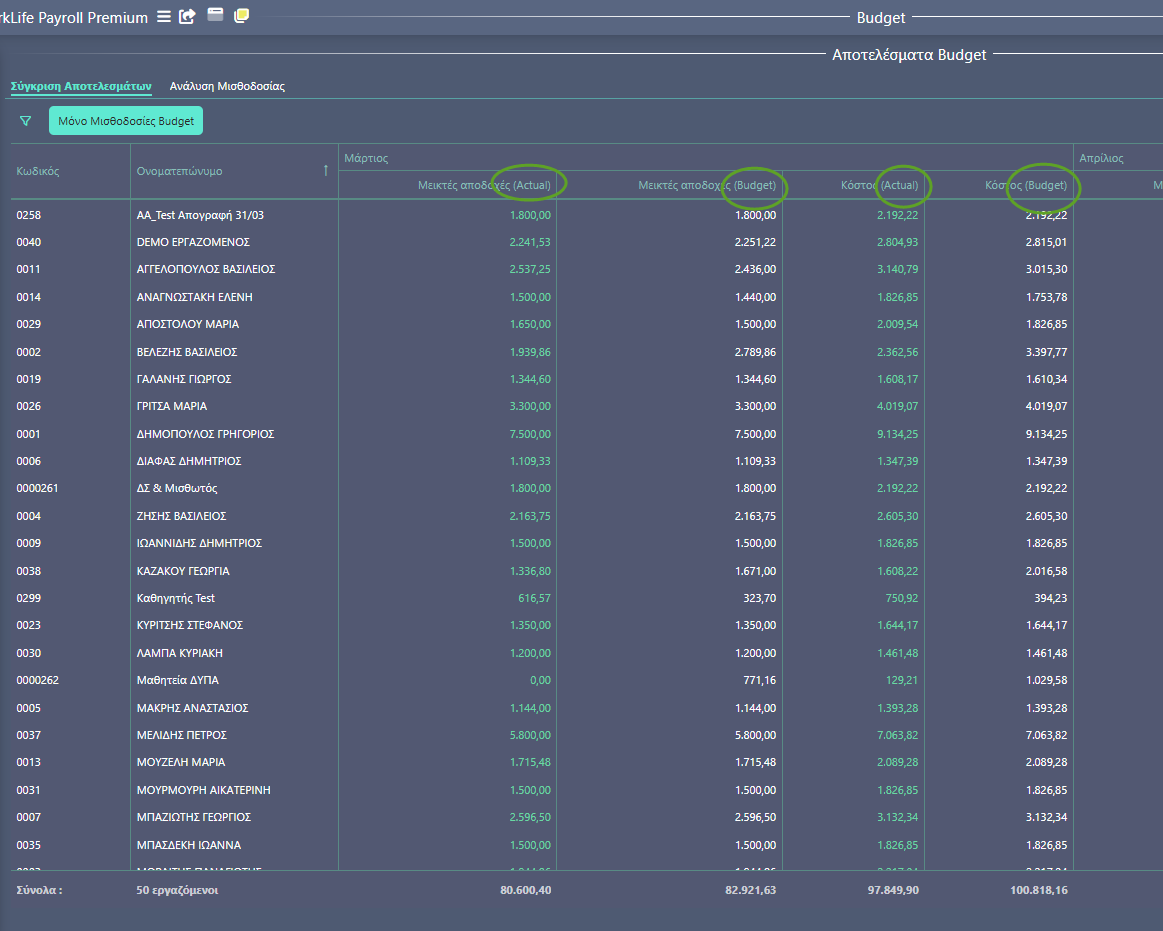
Απεικόνιση με παράδειγμα 12 μηνών budget :
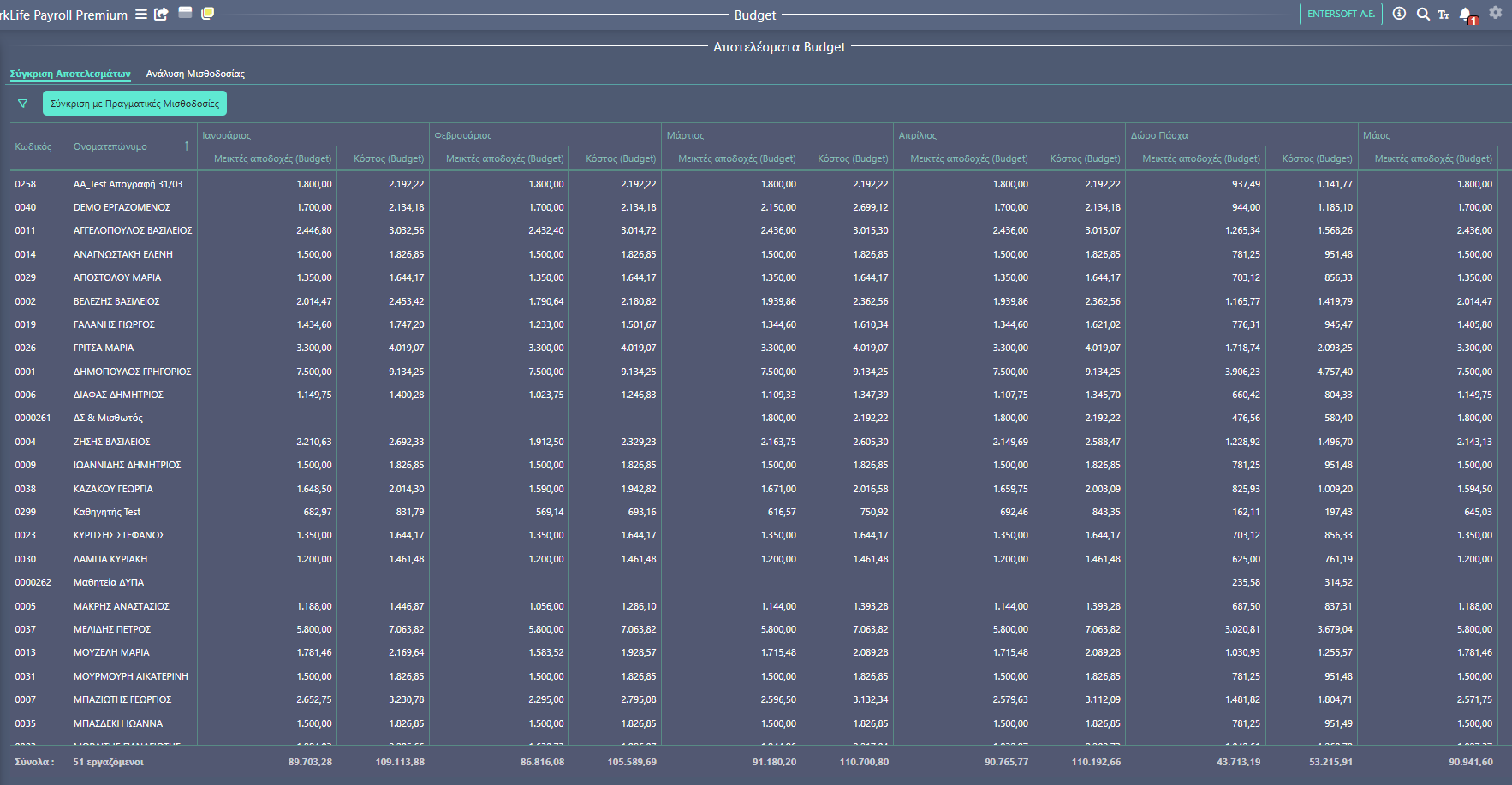
Και αντίστοιχα σύγκριση με την πραγματική μισθοδοσία (υπολογισμένοι 3 μήνες) :
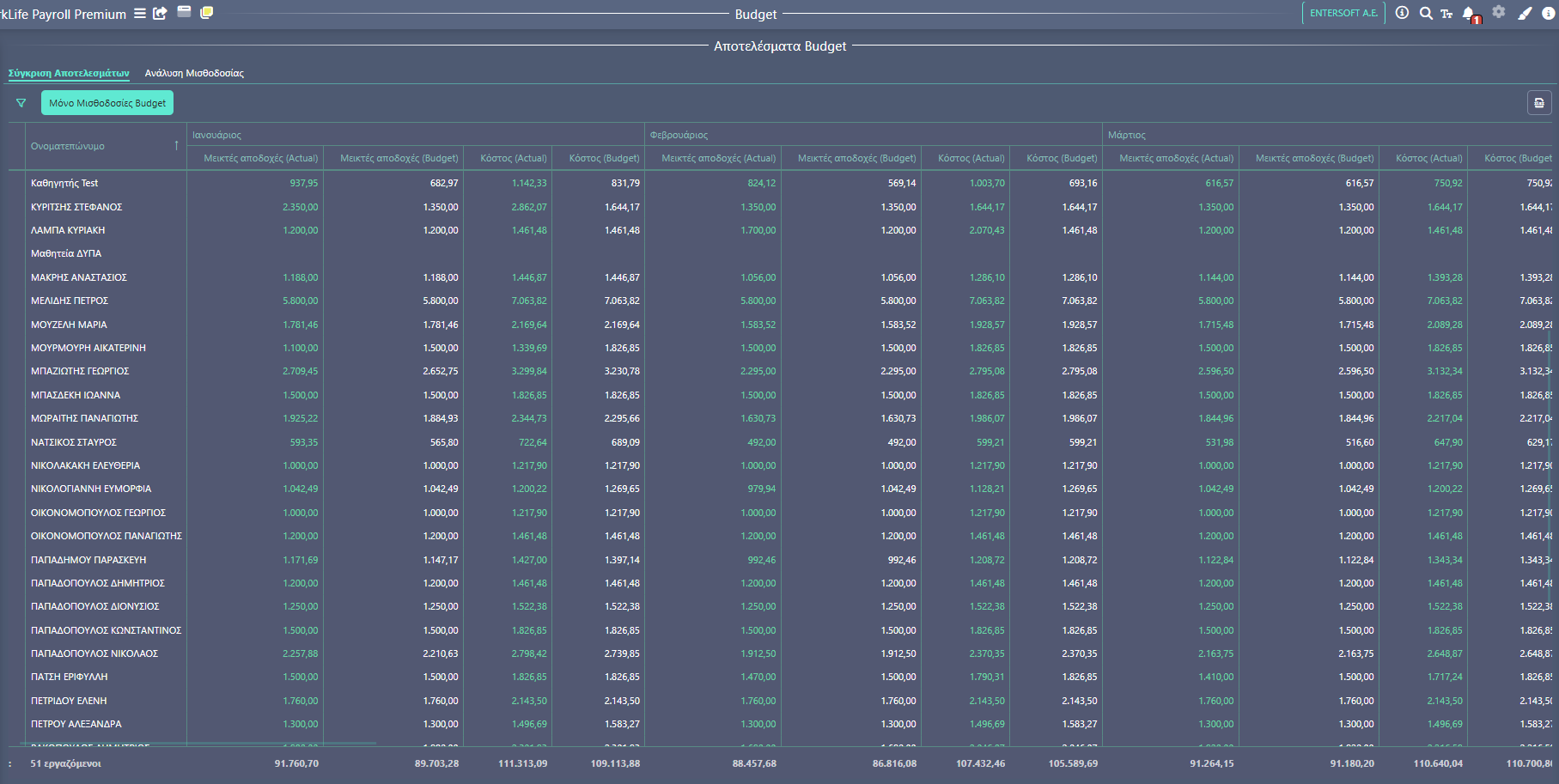
Ανάλυση Budget
Η ανάλυση μισθοδοσίας είναι της μορφής κύβου (pivot table) και προσφέρει όλες τις δυνατότητες διαφοροποίησης και ανάλυσης των αποτελεσμάτων, συγκρίνοντας ταυτόχρονα το budget με τα actual δεδομένα της μισθοδοσίας με πολλές επιλογές απεικόνισης, όπως τα κέντρα κατανομής.
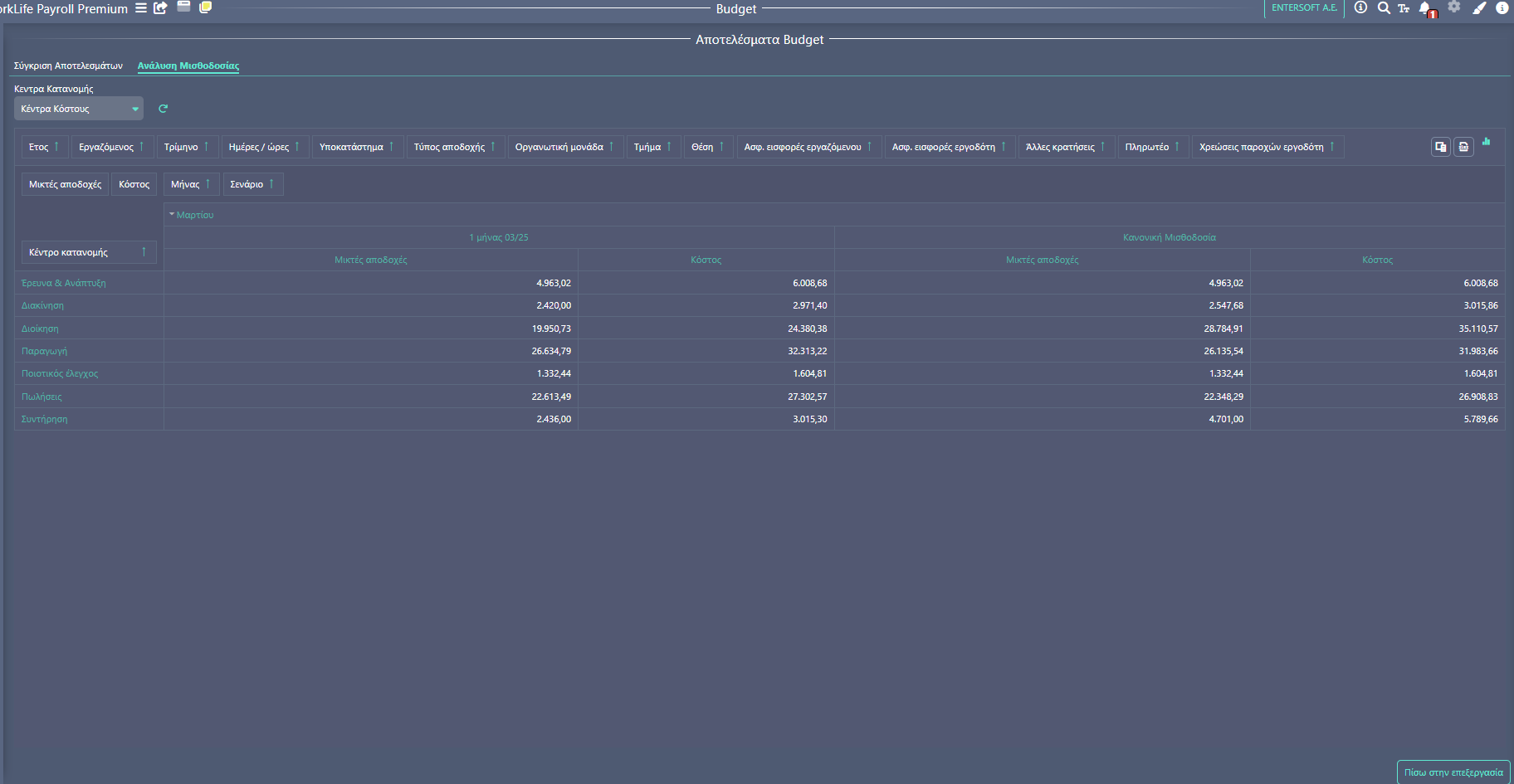
Απεικόνιση με παράδειγμα 12 μηνών budget :